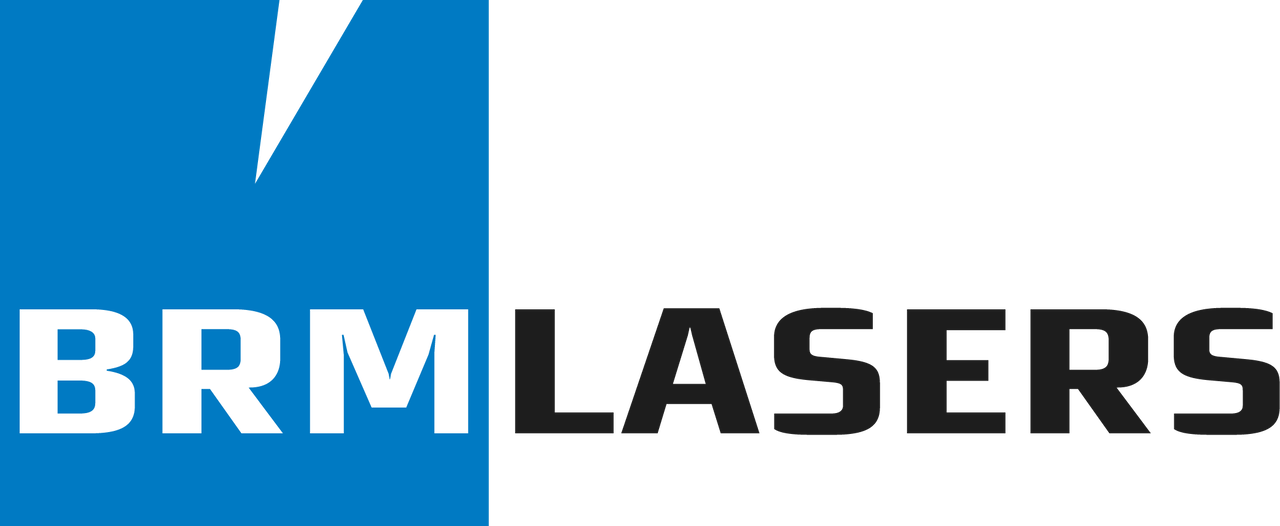Wie installiere ich LightBurn?
Zuerst müssen Sie die LightBurn-Software herunterladen. Sie können dies hier tun.
Sie können die Software auf einem Windows- oder MacOS-Computer installieren. Stellen Sie sicher, dass Sie die richtige Version herunterladen.
Nachdem der Download abgeschlossen ist, können Sie die Software installieren. Gehen Sie im Explorer zum Downloads-Ordner. Dort finden Sie eine LightBurn-v.1.???-Datei. Doppelklicken Sie darauf. Sie installieren jetzt LightBurn.
Sie erhalten den folgenden Bildschirm. Aktivieren Sie ‘I agree to the license terms and conditions’ (Ich stimme den Lizenzbedingungen zu) und klicken Sie auf Install (Installieren).
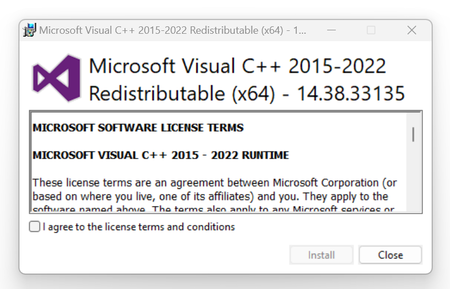
Sie befinden sich jetzt im LightBurn-Installer. Wählen Sie das Symbol ‘Create a desktop icon’ (Desktop-Symbol erstellen) und klicken Sie auf Next (Weiter).
![]()
Klicken Sie im nächsten Bildschirm auf Install (Installieren). Warten Sie nun, bis Sie einen anderen Bildschirm erhalten, in dem Sie Maßnahmen ergreifen müssen.
Im Bildschirm ‘Completing the LightBurn Setup Wizard’ (LightBurn-Setup-Assistent abschließen) ist es wichtig, dass Sie ‘Install FTDI serial driver (used by DPSs)’ (FTDI-Serieller Treiber installieren (wird von DPSs verwendet)) aktivieren, da Sie sonst keine Verbindung zwischen LightBurn und Ihrer Lasermaschine herstellen können. Beachten Sie, dass Sie diese Auswahl bei der Installation unter MacOS nicht haben.
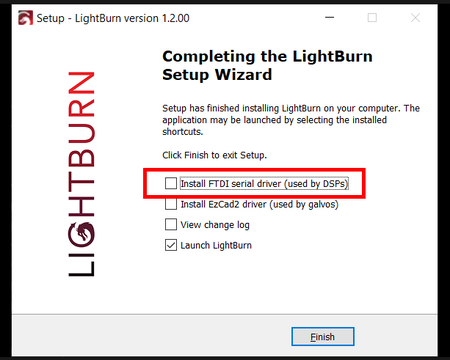
Aktivieren Sie auch das Kontrollkästchen neben ‘Launch LightBurn’ (LightBurn starten). LightBurn wird dann nach der Installation sofort geöffnet. Nachdem Sie die Kontrollkästchen aktiviert haben, können Sie auf Finish (Fertig stellen) klicken.
Ein neues Fenster öffnet sich, die ‘FTDI CDM Drivers’ (FTDI CDM-Treiber). Klicken Sie auf Extract (Extrahieren).
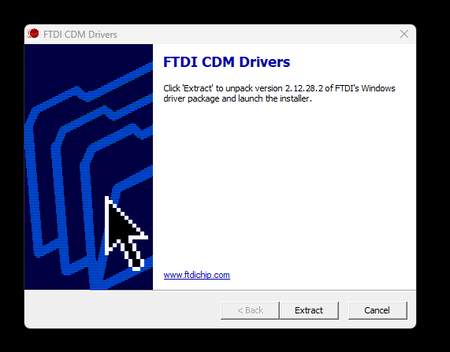
Klicken Sie im nächsten Bildschirm auf Next (Weiter).
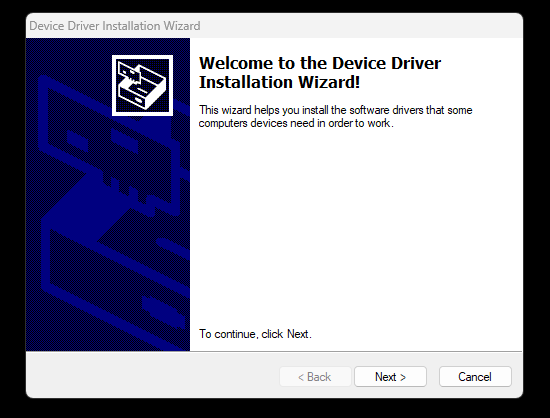
Klicken Sie im Bildschirm License Agreement (Lizenzvereinbarung) auf ‘I accept this agreement’ (Ich akzeptiere diese Vereinbarung). Klicken Sie dann auf Next (Weiter).
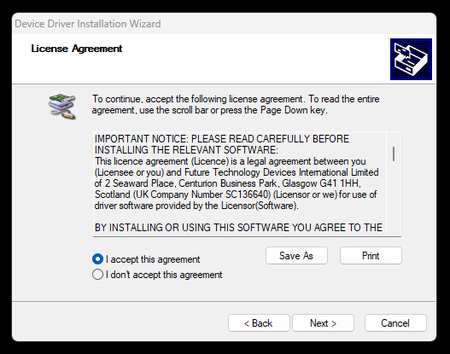
Klicken Sie dann auf Finish (Fertig stellen).
LightBurn ist jetzt installiert.
Hier können Sie lesen, wie Sie Ihren Lizenzschlüssel eingeben.
Dieser Link zeigt Ihnen, wie Sie Ihr Maschinenprofil laden.
Sie haben noch kein Maschinenprofil? Dann schauen Sie hier, um zu sehen, wie Sie eines erstellen.
Es ist wichtig zu wissen, dass Sie mit MacOS nur über Ethernet eine Verbindung zwischen Software und Lasermaschine herstellen können. Die Verbindung über USB funktioniert manchmal, aber im Allgemeinen nicht. Mit Windows können Sie auch die Verbindung über USB verwenden, beide Optionen funktionieren gleich gut.